หากคุณเป็นคนที่บางครั้งต้องแสดงงานนำเสนอหรือวิดีโอขนาดเล็กที่มีความละเอียดต่ำบนคอมพิวเตอร์ที่มี มอนิเตอร์ที่มีความละเอียดสูงกว่าในคลิปเยอะจะรู้ว่าแสดงแบบเต็มจอจะให้ความสวย ยากจน ภาพหรือคุณภาพของภาพ. ทางออกที่ดีที่สุดถัดไปคือแสดงที่เดิมหรือเพิ่มขนาดเพียงเล็กน้อยแต่เหลือไว้ เดสก์ท็อปที่เหลือว่างสำหรับสายตาของผู้คนที่เดินเตร่และพวกเขาไม่สนใจที่คุณต้องการ ดู.
แน่นอน หากคุณแค่กังวลว่าคนอื่นจะเห็นว่ามีไอคอนใดบ้างบนเดสก์ท็อปของคุณและติดตั้งโปรแกรมอะไร วิธีง่ายๆ ในการหยุดการกระทำนั้นคือการซ่อนไอคอนบนเดสก์ท็อปของคุณชั่วคราว เพียงคลิกขวาบนเดสก์ท็อป ไปที่ดูและยกเลิกการเลือก “แสดงไอคอนเดสก์ท็อป” ซึ่งยังคงทำให้ทาสก์บาร์ของคุณ โปรแกรมที่ตรึงไว้ที่คุณมี และซิสเต็มเทรย์มองเห็นได้
วิธีง่ายๆ คือการเว้นพื้นที่ทั้งหมดของหน้าจอให้ว่างออกจากพื้นที่ที่คุณต้องการให้คนอื่นทำ ดู แล้วการดูเฉพาะบางส่วนของเดสก์ท็อปควรให้ความสนใจกับสิ่งที่คุณต้องการให้เป็น บน. นอกจากนี้ อาจมีประโยชน์หากคุณอ่านเอกสารหรือ e-book และต้องการมีสมาธิกับหน้าต่างที่มีข้อความและต้องการปิดส่วนอื่นๆ ชั่วคราว ต่อไปนี้คือเครื่องมือบางอย่างที่สามารถทำให้ส่วนต่างๆ ของเดสก์ท็อปของคุณว่างเปล่าและทำให้มองเห็นเฉพาะพื้นที่หรือหน้าต่างที่เลือกเท่านั้น เครื่องมือทั้งหมดได้รับการทดสอบบน Windows 7 64 บิต
1. ซอร์โรZorro เป็นยูทิลิตี้ที่จะทำให้หน้าจอว่างเปล่าทั้งหมดยกเว้นพื้นที่สี่เหลี่ยมที่ผู้ใช้เลือก นอกจากนี้ มันยังสามารถสแนปพื้นที่ว่างของมันไปยังหน้าต่างที่เปิดอยู่ และย้อนกลับฟังก์ชั่นและเว้นว่างเฉพาะพื้นที่ที่เลือกไว้โดยที่ยังมองเห็นส่วนที่เหลือของเดสก์ท็อปได้ ในการทำเช่นนั้น เพียงคลิกตัวเลือกจากเมนูแล้วทำเครื่องหมายที่การเลือกว่าง
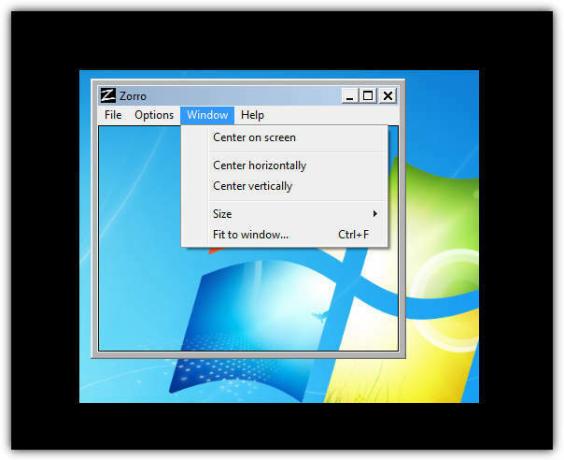
Zorro ยังรองรับจอภาพหลายจอ มีเวอร์ชัน 64 บิตโดยเฉพาะ และมีเวอร์ชันแบบพกพา สิ่งที่คุณต้องทำคือลากหน้าต่างไปยังขนาดของพื้นที่ที่คุณต้องการเก็บไว้ (หรือเว้นว่างไว้หากเปิด Blank Selection) ที่ตั้งไว้ล่วงหน้าในเมนู Window -> Size และคุณยังสามารถใช้ตัวเลือก Fit to window และลากเป้าหมายไปที่หน้าต่างเพื่อจัดตำแหน่งนั้น ขนาด. จากนั้นกดปุ่ม Escape เพื่อเปิดหรือปิดการเว้นวรรค คุณสามารถเปลี่ยนสีช่องว่างหรือปุ่มลัดได้หากต้องการ ทำงานบน Windows 98/ME ขึ้นไป
ดาวน์โหลดซอร์โร
2. TunnelVision
TunnelVision ทำงานแตกต่างจาก Zorro เล็กน้อย เนื่องจากเครื่องมือนี้จะทำให้ทุกส่วนของหน้าจอว่างเปล่า ยกเว้นพื้นที่ที่ระบุรอบๆ ตัวชี้เมาส์ และตำแหน่งใดก็ตามที่คุณขยับเมาส์ พื้นที่นี้จะ ติดตาม.

แม้ว่าจะมาจากปี 2005 แต่โปรแกรมก็ดูเหมือนจะทำงานได้ดีบน Windows 7 64 บิต และมีตัวเลือกไม่กี่ตัวเพื่อให้ทำงานตามที่คุณต้องการ แทนที่จะใช้สีช่องว่างที่ผู้ใช้กำหนด คุณยังสามารถเลือกภาพบิตแมป (.bmp) เพื่อใช้เป็นพื้นหลังและรูปร่างสามารถเปลี่ยนจากวงกลมเป็นสี่เหลี่ยมจัตุรัสหรือสี่เหลี่ยมผืนผ้าตามสัดส่วนหน้าจอ เส้นผ่านศูนย์กลางของพื้นที่ดูสามารถตั้งค่าเป็นเปอร์เซ็นต์ของขนาดหน้าจอ ขนาดพิกเซล และตัวเลือกเพื่อซ่อนตัวชี้เมาส์ก็มีประโยชน์เช่นกัน เปิด / ปิด และการตั้งค่าสามารถกำหนดค่าได้จากไอคอนถาด TunnelVision ยังพกพาได้
ดาวน์โหลด TunnelVision.dll
3. ผ้าปูโต๊ะ
Dropcloth มาจาก Lifehacker และแอปพลิเคชันแบบพกพาง่ายๆ ที่สร้างจาก AutoHotkey ซึ่งวางซ้อนหน้าต่างสีทึบไว้ด้านบนเดสก์ท็อปของคุณ จากนั้นคุณสามารถทำให้มองเห็นเฉพาะหน้าต่างที่ใช้งานอยู่ และเดสก์ท็อปที่เหลือจะถูกทำให้ว่างเปล่า

นอกเหนือจากการทำให้เดสก์ท็อปที่เหลือว่างเปล่าทั้งหมดแล้ว Dropcloth ยังสามารถใช้ความโปร่งใสเพื่อทำให้เดสก์ท็อปมืดลงแทนที่จะว่างเปล่า สามารถเลือกสีที่ต่างกันได้ แต่คุณจะต้องรู้ว่ามันคืออะไรใน Hex จากนั้นเปิดโปรแกรมจากเมนู Start หรือคืนค่าจากแถบงาน และมันจะกลายเป็นหน้าต่างเดียวที่มองเห็นได้ ปุ่มลัดจะช่วยให้สามารถเปิดหรือปิดได้อย่างรวดเร็ว
ดาวน์โหลด Dropcloth
4. ผี
วิธีการทำงานของ Ghoster นั้นคล้ายกับ Dropcloth อย่างมาก และยังสร้างขึ้นด้วยภาษาสคริปต์ AutoHotkey แต่มีข้อแตกต่างหนึ่งหรือสองข้อ

ความแตกต่างประการแรกคือ Ghoster สามารถทำให้เดสก์ท็อปโต้ตอบได้ ซึ่งหมายความว่าคุณสามารถคลิกอะไรก็ได้บนเดสก์ท็อป หน้าต่างหรือไอคอน ฯลฯ ข้อเสียของ Ghoster คือค่ากำหนดจะถูกจัดเก็บไว้ในไฟล์ข้อความ INI และจำเป็นต้องแก้ไขจากที่นั่น มีตัวเลือกที่มีประโยชน์บางอย่าง เช่น การใช้รูปภาพที่คุณใส่พาธไปแทนพื้นหลังเปล่า และการสนับสนุนหลายจอภาพ เมื่อใช้งาน เพียงคลิกที่หน้าต่างเพื่อให้หน้าต่างทำงานและว่างหรือหรี่หน้าต่างที่เปิดอยู่และเดสก์ท็อปทั้งหมด
ดาวน์โหลด Ghoster
อย่าเปิดเผยข้อมูลส่วนบุคคลของฉัน